Configuración¶
Configuración de acceso a Komlog¶
Una vez que tenemos inicializada la estructura básica de ficheros y directorios de komlogd, como se explica en el punto Primera ejecución, es el momento de configurar komlogd para que pueda comunicarse con Komlog.
Configuración de usuario y clave RSA¶
Para que komlogd tenga acceso a Komlog, debemos indicar el usuario de conexión y la clave del agente en el archivo de configuración (komlogd.yaml).
El usuario lo especificaremos estableciendo la siguiente variable:
- username: <username>
Sustituyendo <username> por nuestro usuario de acceso a Komlog.
La clave del agente por defecto será la generada durante la primera ejecución,
que debe estar en la ruta $HOME/.komlogd/key.priv. En cualquier caso, si quisieramos utilizar
una clave diferente, podríamos establecerla mediante la siguiente variable en el archivo de
configuración:
- keyfile: <path_to_key.priv>
Sustituyendo <path_to_key.priv> por el archivo con nuestra clave RSA privada.
Si no queremos utilizar una clave distinta a la generada automáticamente, no es necesario establecer esa variable.
Nota
La clave privada del agente nunca se transmitirá a Komlog
Autorización del agente en Komlog¶
Para que el agente pueda enviar información a Komlog, es necesario añadir la clave pública al listado de claves autorizadas. Para ello realizaremos lo siguiente:
- Accederemos a la página de configuración de nuestra cuenta de Komlog.
- Vamos al submenú
Agentsy hacemos click sobre el botónNew Agent. - Se mostrará un formulario con dos campos, en el primero de ellos introduciremos el
nombre que queremos dar al agente. En el segundo campo pegaremos el contenido de nuestra
clave pública, por defecto almacenada en el archivo
key.pubde nuestro directorio de komlogd. - Por último haremos click en el botón
Add key.
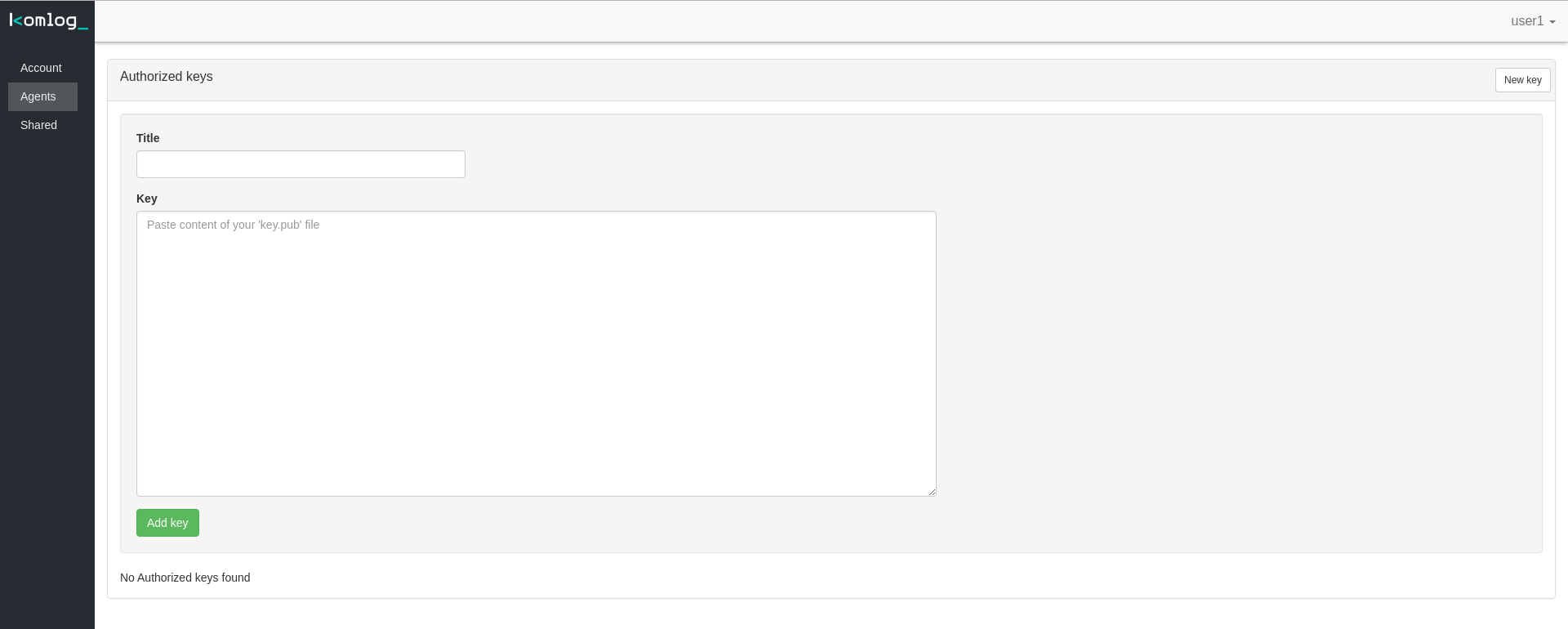
Configuración de tareas programadas¶
komlogd permite la ejecución de tareas programadas y el envío del resultado a Komlog. Esta funcionalidad te permite visualizar estos resultados via web, identificar variables directamente en los textos, o compartir el contenido con otros usuarios.
Supongamos que queremos enviar cada hora la salida del comando “df -k” a Komlog.
Para ello editaríamos el archivo de configuración de komlogd (komlogd.yaml) y añadiríamos un bloque job como el siguiente:
- job:
uri: system.info.disk
command: df -k
enabled: yes
schedule:
- '0 * * * *'
Los parámetros que definen el bloque job son los siguientes:
- uri: La uri es un identificador único que asignamos a nuestros datos dentro de Komlog.
En Komlog, todos los datos que el usuario sube se organizan en un árbol como si de un sistema de ficheros se tratara. Cada identificador dentro de este árbol se conoce como uri.
La uri identifica de forma unívoca el dato que estamos subiendo, permitiéndonos identificarlos y localizarlos rápidamente. Al igual que con un sistema de ficheros, existe la posibilidad de anidar los datos en diferentes niveles. Si en sistemas UNIX se utiliza el carácter / para ello, en Komlog se utiliza el punto .
Por ejemplo, si tenemos las siguientes uris: system.info.disk y system.info.disk.sda1, éstas se anidarían de la siguiente manera:
system.info.disk
└── sda1
Importante
Una uri puede contener exclusivamente los siguientes caracteres:
Letras [A-Z] mayúsculas o minúsculas: Caracteres ASCII de la A a la Z mayúsculas o minúsculas. No son válidos caracteres no ASCII como la ñ, o acentuados (á,é), etc.
Números [0-9].
Caracteres especiales:
- Guión (-), underscore (_)
- Punto (.)
La uri no puede empezar por el carácter especial punto (.).
- command: Es el comando a ejecutar.
Se puede indicar un comando del sistema operativo o cualquier script. La salida por pantalla será lo que se envíe a Komlog (La salida por stdout, la salida stderr no se envía).
Importante
Hay que tener en cuenta que en el comando a ejecutar no se pueden añadir caracteres especiales como son las tuberías (|), o redirecciones (<,>), por lo que si se desean ejecutar comandos enlazados mediantes tuberías o redirecciones habría que hacerlo en un script.
enabled: Puede tomar los valores yes o no. Indica si el job está habilitado.
schedule: El schedule determina cuándo se ejecutará el job. Se utiliza el siguiente formato:
┌───────────── minutos (0 - 59) │ ┌────────────── horas (0 - 23) │ │ ┌─────────────── día del mes (1 - 31) │ │ │ ┌──────────────── mes (1 - 12) │ │ │ │ ┌───────────────── día de la semana (0 - 6) (Domingo a Sábado) │ │ │ │ │ │ │ │ │ │ │ │ │ │ │ * * * * *
Además acepta los siguientes caracteres especiales:
- El asterisco (*) para indicar todos los posibles valores de un grupo.
- La coma (,) para indicar varios valores en un grupo.
- El carácter / para indicar los valores de una división cuyo resto sea 0. Por ejemplo, en lugar de indicar los minutos 0,10,20,30,40,50 podemos indicar */10.
El parámetro schedule permite indicar un listado de ellos, para así poderlo ejecutar en base a diferentes planificaciones.
Se pueden añadir tantos bloques job como se desee. Cada uno se lanza en un proceso independiente, por lo que su ejecución no interfiere con la ejecución de komlogd, tan solo hay que tener en cuenta que para proteger al sistema, komlogd no planificará la ejecución un job hasta que la ejecución anterior de ese mismo job haya terminado. Por ejemplo, si tengo un job cuya ejecución se demora 10 minutos y lo planifico para que se ejecute cada 5 minutos, komlogd no lo lanzará con la frecuencia configurada.
Carga de jobs desde archivo externo¶
En algunas ocasiones nos puede interesar que komlogd cargue los jobs a ejecutar desde un archivo externo, en lugar de añadirlos directamente en el archivo komlogd.yaml
Para ello, editamos el archivo komlogd.yaml y realizamos lo siguiente:
Habilitamos la opción que permite cargar jobs desde un archivo externo:
- allow_external_jobs: yes
Por cada fichero de jobs, añadimos lo siguiente:
- external_job_file: <path_to_file>
sustituyendo <path_to_file> por la ruta del archivo que contiene el listado de bloques job que queremos ejecutar.
Podemos añadir tantos bloques external_job_file al archivo komlogd.yaml como queramos.
Configuración de funciones impulso¶
Una función impulso es una función que se ejecuta como respuesta a una actualización de los datos de una uri.
komlogd permite a un usuario suscribirse a cualquiera de sus uris y recibir notificaciones cuando se reciban datos en ellas.
Esta funcionalidad la podemos utilizar para realizar automatización de tareas, generación de alarmas, comunicación con servicios externos, análisis de datos en tiempo real, y en definitiva cualquier tarea que se nos ocurra que pueda estar asociada a eventos.
En el apartado Funciones impulso se explica cómo crear este tipo de funciones correctamente.
Una vez que tenemos el archivo con las funciones impulso, para añadirlas a la configuración de komlogd editaríamos el archivo de configuración (komlogd.yaml) y añadiríamos un nuevo bloque impulses como el siguiente:
- impulses:
enabled: yes
filename: <path_to_file>
Los parametros del bloque impulses son los siguientes:
- enabled: Puede tomar los valores yes o no. Indica si el bloque impulses está habilitado.
- filename: Ruta del archivo que contiene las funciones impulso. La ruta puede ser absoluta o relativa al directorio de configuración de komlogd.
Al igual que en el caso de los jobs, se pueden añadir tantos bloques impulses como se desee.
Configuración del nivel de log¶
komlogd permite adaptar algunos de los parámetros de logging en función de nuestras preferencias.
La configuración de logs viene establecida en el bloque logging dentro del archivo de configuración de komlogd (komlogd.yaml). Por defecto tiene estos valores:
- logging:
level: DEBUG
rotation: yes
max_bytes: 10000000
backup_count: 3
dirname: log
filename: komlogd.log
Los parámetros del bloque logging son los siguientes:
- level: Indica el nivel de log. Los valores posibles son CRITICAL, ERROR, WARNING, INFO, DEBUG, NOTSET.
- rotation: Indica si se rotará el archivo de logs. Los valores posibles son yes o no.
- max_bytes: En caso de rotar el fichero, indica el tamaño en bytes que tiene que alcanzar para que se rote.
- backup_count: Indica el número de rotaciones a almacenar del fichero de logs.
- dirname: Directorio en el que se almacenará el fichero de log. La ruta puede ser absoluta o relativa al directorio de configuración de komlogd.
- filename: Nombre del fichero de logs.
Una vez que hayamos configurado komlogd, podemos proceder a su ejecución como ya vimos en el apartado Instalación y primeros pasos:
komlogd &